Как запустить командную строку от имени администратора на Windows 10 / 8 / 7

Практически в каждой публикации мы рассматриваем решения различных проблем с использованием консоли CMD. И мне приходиться всё время повторяться, рассказывая, как запустить командную строку от имени администратора. Поэтому, решил вынести данную тему в отдельную статью, чтобы более обширно рассмотреть вопрос под разными углами.
СОДЕРЖАНИЕ СТАТЬИ:
Зачем это нужно?
Среднестатистические пользователи редко прибегают к такому способу, хотя иногда без него никак. А вот сетевые администраторы просто жить не могут без «черного экрана с мигающим белым курсором». Ведь это так круто – писать команды, напрямую обращаясь к элементам системы, обходя графические оболочки. На самом деле, Вы можете сэкономить массу времени, научившись пользоваться CMD.
Без таких знаний Вы вряд ли сможете подчинить себе все аспекты конфигурации Виндовс. Скажу откровенно, пару лет назад я сам «боялся» открывать консоль. Думал, что это по силам только хакерам. Теперь же понимаю, насколько всё просто устроено!
Сейчас мы не будем погружаться с головой в этот безграничный мир. Однако, вступительную экскурсию я для Вас проведу.
Разновидности
В «десятке» доступно два режима:
- командная строка Windows 10 с правами администратора;
- и без прав админа.
Разница заключается в следующем. Стандартный способ входа предлагает минимальный набор операций, которые не могут оказывать существенного влияния на системные настройки. Вам позволено просматривать перечень папок определенного раздела, создавать файлы, каталоги, перемещаться между ними, изменять их названия, удалять. Далее я подробнее расскажу о таких моментах.
Осуществив вход с админ доступом Вы получаете практически безграничные возможности: установка программ, управление UAC, изменение параметров Виндовс. Перечислять могу очень долго.
Способы запуска
Как вызвать командную строку в Windows 10? Мне известно несколько путей, о которых сейчас расскажу. Все они предельно просты.
Контекстное меню
Вызвать его можно одновременным нажатием клавиш Win + X или, кликнув на кнопке «Старт» правой клавишей мышки. Отобразится нечто подобное:
Определяемся с нужным нам вариантом (в зависимости от потребности). Если выбран админ режим, то предварительно отобразится предупреждение: «Разрешить приложению вносить изменения?». Покорно соглашаемся и оказываемся в консоли.
Поиск
Кликаем на изображении лупы в левом нижнем углу, начинаем писать в поле ввода фразу «Командная…» или CMD. Отобразятся результаты, клик по которым запустит утилиту. Для входа под администратором, на результате поиска следует вызвать контекстное меню и там будет необходимый пункт.
Win + R
Указанное сочетание открывает окно «Выполнить», в котором прописываем три волшебных буквы «CMD» и нажимаем «ОК». Этот способ подходит только для запуска в стандартном режиме:
Список приложений
Заходим в «Пуск» (Старт) и начинаем листать перечень приложений, пока не дойдем до папки «Служебные», раскрыв которую увидим желаемый компонент:
Итогом любого из вышеуказанных способов станет открытие окна консоли с курсором, который мигает, приглашая нас написать что-то.
- Как отключить ненужные системные службы в Windows 7 / 8 / 10
- Меняем внешний вид Windows при входе в систему
- Восстанавливаем пароль Apple ID: все способы
- Как поставить будильник на компьютере Windows
- Как поставить пароль на документ Word
- Горячие клавиши Windows 7 — 10
Начинаем пользоваться
Где командная строка в Windows 10 разобрались. Теперь поведаю о базовых запросах для ознакомления.
dir
Сокращение от «directory» (каталог). Отображает весь контент, находящийся в текущей папке. Но если перечень очень длинный, то может не уместиться на одном экране (будет обрезан). Чтобы можно было пролистывать страницы вводим:
dir /p
Идем дальше:
cd
Она позволяет осуществлять переход между папками. Чтобы перейти на уровень выше, вводим:
cd..
Для «прыжка» в корневой каталог диска:
cd\
Зная название директории, можем указать данный запрос в следующем формате:
cd ИМЯ_КАТАЛОГА
Это позволит перейти в указанное место (только если оно находится на уровень выше или ниже, перескочить не получится):
Побродили, походили? Сейчас расскажу, как создать папку в командной строке, запущенной от имени администратора :
md ИМЯ_НОВОГО_КАТАЛОГА
Удаление производится так:
rd ИМЯ_СУЩЕСТВУЮЩЕГО_КАТАЛОГА
Создание файла:
copy con НАЗВАНИЕ_НОВОГО_ФАЙЛА
Удалить можно командой:
del НАЗВАНИЕ_ФАЙЛА
На самом деле их очень много. Я не буду углубляться в данную область. Кому интересно, ищите информацию на просторах Гугла / Яндекса. Теперь тема "Командная строка в Windows 10: как вызвать, использовать?" чуть прояснилась для Вас.
С уважением, Виктор!












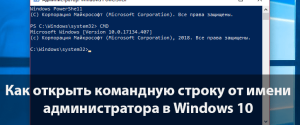







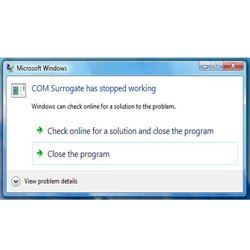

В Windows 8, как и в предыдущих версиях Windows, ряд задач администрирования и управления системой осуществляется через интерфейс командной строки (cmd.exe). Однако, как и в предыдущих версиях Windows, ряд подобных задач для своего выполнения требуют наличие прав администратора. В этой статье мы поговорим о том, как открыть командную строку с правами администратора в Windows 8. В связи с тем, что Microsoft несколько переделало интерфейс этой операционной системы, эта процедура будет несколько отличаться о той, к которой мы привыкли в Windows 7 (отсутствует меню Пуск). Проблема в том, что при щелчке правой кнопкой мыши по ярлыку программы на стартовом экране Metro, меню «Run as administrator» не появляется.
В Windows 8 запустить командную строку с помощью прав администратора можно несколькими способами:
Открываем командную строку из интерфейса Metro UI
В строке «Поиск» интерфейса Windows 8 Metro UI, нужно набрать “cmd” (или “command prompt”), в результате в левой панели отобразится найденное приложение. Затем нужно щелкнуть правой кнопкой мыши по появившемуся ярлыку и в нижней части экрана появится строка с дополнительными опциями запуска. Выберите «Запуск от имени администратора» (“Run as administrator”)
Все то же самое можно выполнить, выделив найденное приложение и нажав на клавиатуре комбинацию Ctrl + Shift + Enter.
Запуск командной строки из проводника
Откройте окно проводника Windows Explorer, нажав сочетание клавиш Win+E. В левом окне выберите элемент Мой компьютер, а справа – диск C:\. Затем в верхнем меню выберите File->Open command prompt -> Open command prompt as administrator (Открыть командную строку как администратор).
Запуск командной строки из диспетчера задач
Откройте диспетчер задач Windows 8, нажав сочетание клавиш Ctrl + Shift + Esc. Затем нужно создать новую задачу, выбрав пункт меню «Файл -> Запустить новую задачу» («File -> New Task (Run)»), набрать в появившемся окне cmd, поставить флажок «Запустить задачу с привилегиями Администратора» («Create this task with administrative privileges.») и нажать ОК.
Запуск из меню быстрого доступа Win+X
Окно командной строки с повышенными привилегиями также можно открыть с помощью меню быстрого запуска, для этого, находясь на начальном экране, нужно нажать Win+X. В появившемся меню выберите пункт «Командная строка (администратор)» («Command Prompt (Admin)»).
Есть и другой способ работы в консоли с повышенными правами. Если необходимо работать с командной строкой длительное время, то можно зайти в систему через суперпользователя. В этом случае консоль можно запускать просто так. В ней уже по умолчанию есть все необходимые права. Изначально эта учетная запись отключена. Её нужно включить. Для этого, например, можно вызвать утилиту «Выполнить». Она находится там же в служебных утилитах, немного выше над консолью.
Далее введите следующую команду: lusrmgr.msc Завершаем действие кнопкой ОК.
Необходимо выполнить следующие шаги: Выбрать папку «Пользователи». Сделайте правый клик мыши по пользователю «Администратор». Кликнуть на пункт «Свойства». Появится такое окно.
По умолчанию напротив пункта «Отключить учетную запись» будет стоять галочка. Её нужно убрать. Затем нажмите на кнопку ОК. Теперь можно войти в систему под этим пользователем. После загрузки компьютера на выбор будут предлагаться: ваша старая учетная запись; Администратор; другие учетные записи, если за этим компьютером работает несколько человек и у каждого из них свой пользователь.
У меня проблема я с помощью реестра сделал так чтобы все программы устанавливались на диск F но потом я этот диск отсоединил. И теперь происходит такое: Не работает всё что надо открывать от имени Администратора, Программы не устанавливаются, короче с можете решить эту проблему без пере установки винды, буду очень благодарен если решите данную проблемму!
Сделать это можно следующим образом. Необходимо нажать Win + R, в появившемся окошке вводится команда regedit для открытия редактора реестра.
Затем, когда откроется новое окно (непосредственно сам редактор реестра), в ветке слева нужно найти HKEY_LOCAL_MACHINE SOFTWARE Microsoft Windows CurrentVersion. После щелчка по последнему каталогу правая часть окна обновится. Здесь необходимо найти параметры ProgramFilesDir или ProgramFilesDir (x86) (если у вас отображаются оба этих файла, то их оба и нужно изменить). Нужно кликнуть по ним двойным щелчком и изменить в строке «Значение» параметры на те, которые вам нужны (например, поменять диск с С на D). После того как вы введете необходимые значения, редактор реестра нужно закрыть и перезагрузить компьютер, так как изменения вступят в силу только после перезагрузки персонального компьютера. Если все будет сделано верно, тогда программное обеспечение будет устанавливаться именно в ту директорию, которую вы указали.